Photoshop'ta sinemagraf nasıl yapılır
Yayınlanan: 2018-02-07Sinemagraflar, birkaç yıldır en sevdiğim tasarım trendlerinden biri. Fotoğraf ve video arasında çarpıcı bir karışımdır ve siteniz için yalnızca bir gizem ipucu ekleyen zarif bir sanat eseriyle sonuçlanır.
Ayrıca sinemagrafların harika olmasının önemli bir pratik nedeni vardır: küçük dosya boyutları. Tüm bir video dosyasının aksine, sitenize küçük hareket anları eklemek çok daha kolay! Ancak lojistiğin ötesinde, sinemagrafların bu kadar büyülü olmasının son bir nedeni var: aslında onları yaratmak düşündüğünüzden çok daha kolay!
Not: Bu eğitim, 2019 Tasarım Trendleri kursumuzun bir parçasıdır! Kaydolduğunuzda, denemek için özel bir Photoshop şablonuna ve video dosyasına ve ayrıca dosyanın nasıl kullanılacağına ilişkin özel bir eğitime özel erişim elde edeceksiniz! Doğrudan kaydolmak için burayı tıklayın (veya daha önce katıldıysanız eğitime erişin!)
başlamaya hazır mısın? Sandalyenizi çekin, Photoshop'u açın ve kendi sinemagrafınızı oluşturmak için bu yedi kolay adımı izleyin!
1. Video dosyanızı seçin
Sinemagraf yapmak için temel bir video dosyasıyla başlayacaksınız. İdeal olarak, şirketinize özel olması ve markanıza mükemmel şekilde uyması için videoyu kendiniz çekersiniz, ancak yalnızca deneme yapıyorsanız, bir stok video indirmek gayet iyi sonuç verecektir!
Bu eğitim için, düz mavi bir arka plana karşı bir Jenga turunun kendi bünyesinde çektiğimiz bir videoyu kullanıyorum. (Tasarım Trendleri kursuna kaydolursanız aynı dosyayı alırsınız!)

Sinemagrafınız için mükemmel videoyu seçerken aklınızda bulundurmak isteyeceğiniz birkaç şey vardır:
- Kameranın tüm zaman boyunca hareketsiz kalması gerekiyor. Videoyu kendiniz çekiyorsanız, işleri olabildiğince sabit tutmak için eski tripodu kazın. Hisse senedi seçeneklerine göz atıyorsanız, mümkün olduğunca az hareket arayın!
- Tutmak istediğiniz hareketin izole edilmesi kolay olmalıdır. Nesneler birbirinin önünden geçiyorsa veya ekranın her yerinde hareket ediyorsa, arka planı sabit tutarken gerçekten istediğiniz hareketi izole etmek daha zor olacaktır.
- Video döngü yapmalıdır . Sinemagrafı zamansız tutmak için döngü yapması gerekir. Photoshop kesinlikle işleri düzeltmeye yardımcı olsa da, kolayca döngü yapabilen veya ters çevrilebilir bir başlangıcı ve sonu olan bir video kullanmak en kolay yoldur.
Video dosyanızı aldıktan sonra, onu Photoshop'a yüklemeye hazırsınız.
2. Video dosyasını içe aktarın
Photoshop yukarı çekilmiş durumdayken Dosya > Aç seçeneğine gidin. Dosyanızı seçin, ardından videonun bir Katman olarak göründüğünü göreceksiniz. Otomatik olarak görünmezse, Pencere > Zaman Çizelgesi'ne giderek Zaman Çizelgesi'ni de görebildiğinizden emin olun.
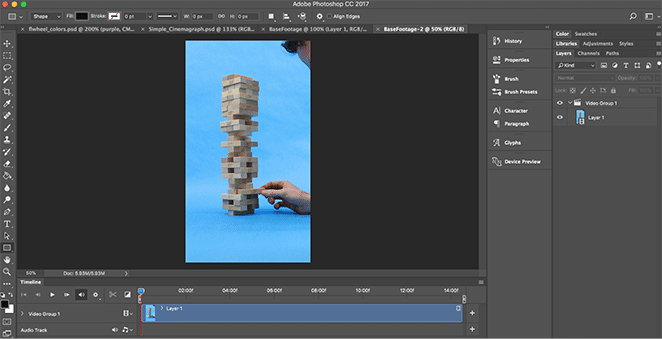
Video dosyasının otomatik olarak bir "Video Grubu 1" grubuna yerleştirildiğini fark edeceksiniz. Onu orada bırakabilirsiniz, ancak bir grupta yalnızca bir katmanın olması sizi rahatsız ediyorsa, video katmanını çekin ve grubu silmekten çekinmeyin! Gereksiz.
3. Zaman çizelgesini temizleyin
Video dosyanızı birkaç kez oynatın – tamamına ihtiyacınız var mı? Sinemagrafınızın odaklanmasını istediğiniz bölümden önce veya sonra fazladan çekim varsa, devam edin ve dosyayı yolunuzdan çekilecek şekilde kırpın. Bunu, Zaman Çizelgesi'nde dosyanın kenarına tıklayıp istediğiniz zaman damgasına sürükleyerek yapabilirsiniz.
Video dosyanız uzunsa ve tamamını görüntülemekte veya tam olarak istediğiniz noktaya ulaşmakta sorun yaşıyorsanız, yakınlaştırmak ve uzaklaştırmak için Zaman Çizelgesi penceresinin altındaki ölçeği kullanabilirsiniz.
Not: Dosyanızın kırptığınız kısmı kaydedilecektir, bu nedenle burada veri kaybetme konusunda endişelenmeyin! Daha sonra belirli bir parçaya ihtiyacınız olduğuna karar verirseniz, her zaman kenarı tıklayıp dışarı sürükleyebilirsiniz.
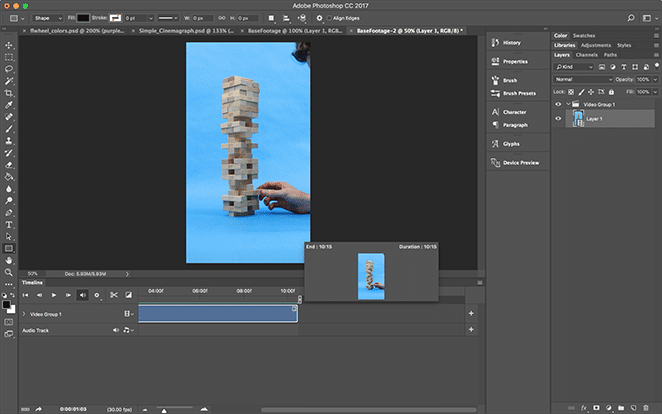
Orijinal video dosyam Jenga kulesinin devrilmesiyle sona erdi, bu da döngüye girmesi kolay olmayacaktı. Bu yüzden, çalıştığım zamanı basitleştirmek için o kısmı kestim ve bazılarını da en baştan kırptım!
Zaman Çizelgesi'ni temizlemeyi bitirdikten sonra, istemediğiniz hareketi gizlemenin zamanı geldi.
4. Maskeleme katmanını oluşturun
Şimdi sinemagrafın “fotoğraf” yönünü yaratacaksınız. Videoyu oluşturmak istediğiniz "görüntü" üzerinde duraklatın ve ardından tüm alanı seçin. Bunu kopyalayıp yeni bir Katmana yapıştırın.

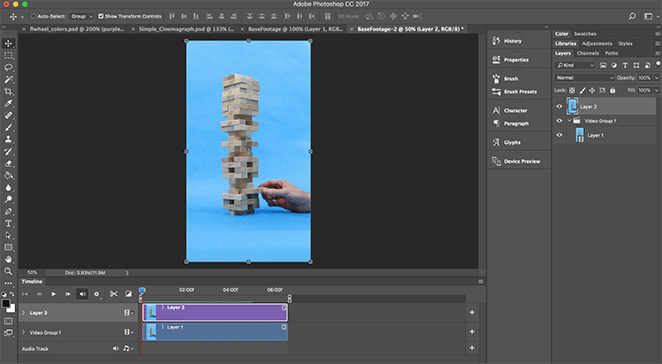
Oynat'a basarsanız, videonun hiçbirini göremediğinizi fark edeceksiniz, çünkü daha sonra en üstte. Şimdi tam olarak göstermek istediğimiz hareketi seçmemize izin verecek bir maske ekleme zamanı!
Katmanlar panelinin altındaki seçenekten veya Katman > Katman Maskesi > Tümünü Göster'e giderek bir Katman Maskesi ekleyin.
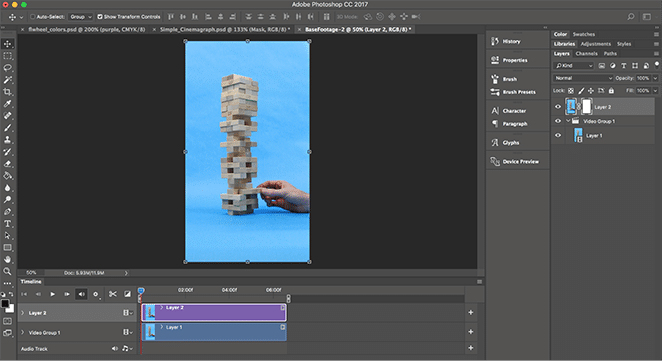
5. Hareketi izole edin
(Katmanın kendisi yerine) Katman Maskesini seçtiğinizden emin olun ve ardından Fırça Aracını alın. Herhangi bir maskede olduğu gibi, siyahla fırçalamak maskeyi gizler (alt katmandaki içeriği ortaya çıkarır), beyazla fırçalamak maskeyi ortaya çıkarır (içeriği alttaki katmandan gizler).
Bu örnek için eller sabit kalırken Jenga kulesinin hareketinin gösterilmesini istedim. Bunu başarmak için kulenin tepesini siyaha boyadım ve geri kalanını beyaz bıraktım.
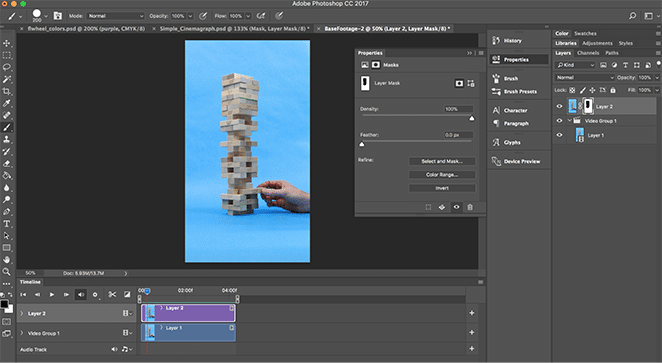
Bu, hareketi izole etmenize ve yalnızca sinemagrafınızın göstermesini istediğiniz hareketi ortaya çıkarmanıza ve geri kalanını sabit tutmanıza olanak tanır.
6. GIF olarak dışa aktarın
Sinemagrafınızdan memnun kaldığınızda, onu dışa aktarmanın zamanı geldi! Dosya > Dışa Aktar > Web için Kaydet (Eski) seçeneğine gidin. Burada deneyebileceğiniz birçok seçenek var, ancak en önemli ikisi:
- GIF olarak kaydet (iletişim kutusunun üst kısmına yakın bir yerde bulunur)
- Döngü seçeneklerini Sonsuza Kadar olarak ayarlayın (iletişim kutusunun altına yakın bir yerde bulunur)
Dosya boyutu ve kalitesi arasında her zaman biraz denge vardır, bu yüzden tam olarak ihtiyacınız olan dışa aktarmayı aldığınızdan emin olmak için ayarlarla denemeler yapmanızı kesinlikle tavsiye ederim.

Ve bu kadar! Az önce dünyayla paylaşmak için kendi sinemagrafınızı yarattınız. Nasıl oldu? Yorumlarda bilmek isteriz.
Bonus: Ücretsiz Photoshop şablonu ve videosu!
Ücretsiz 2019 Tasarım Trendleri kursumuza kaydolduğunuzda, bu eğitimde kullanılan video dosyasına ve sinemagraflar oluşturmak için basitleştirilmiş bir yöntemi gösteren özel bir Photoshop şablonuna erişim elde edeceksiniz!
[optin-monster-shortcode id=”gsslnts3izfmmakod6ib”]
Photoshop dosyası nasıl kullanılır
Bu dosyayı Photoshop'ta açtığınızda, bitmiş sinemagrafı göreceksiniz. İstersen kullanabilirsin ya da her şeyi nasıl kurduğumuzu görmek için biraz oynayabilirsin!
“Temel Görüntü” dışındaki tüm katmanların maskesini kaldırarak başlayın. Bu, başladığımız orijinal film dosyası. Oynat'a basarsanız, Jenga tahtasını sallamak için elin ne kadar hareket ettiğini görebileceksiniz!
Ardından, hareketi izole etmek için maskeleme katmanını ekledik ve size şunu söyleyeyim – düz bir arka planın üzerinde bunun gibi bir geometrik şekil seçmek, maskeleme işlemini çok basit hale getirdi! Video dosyanıza bağlı olarak, biraz daha kesin olmanız gerekebilir, ancak bunu size bırakacağız.
Daha sonra, zamansız bir etki yaratmak için videonun birlikte iyi bir şekilde dönen bir bölümüne odaklanmaya karar verdik. Ancak tüm dosyayı orada bıraktık, böylece her şeyi görebildiniz!
Son olarak, dosyadaki bazı renkleri düzeltmek için Eğrileri değiştirdik. Videonuza bağlı olarak bunu yapmanız gerekebilir veya gerekmeyebilir, ancak unutmayın: Sinemagraf yapıldıktan sonra her zaman düzenlemeye devam edebilirsiniz!
Ve bu kadar! Sitenizde görüntülenmeye hazır bir sinemagrafınız var. Aşağıdaki yorumlarda bize bildirin: Bu trendle ne yaratacaksınız?
Ücretsiz e-posta kursumuza kaydolun!
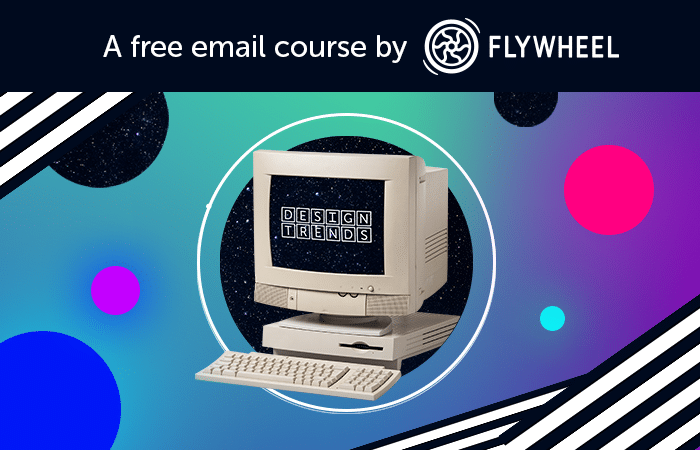
Photoshop dosyaları, öğreticiler ve birçok ilham kaynağı içeren bir e-posta kursu!
Ücretsiz bir e-posta kursu ile web sitesi tasarımındaki en son ve en büyük trendleri keşfediyoruz - ve davetlisiniz! Sorunlu grafik efektlerinden CSS ızgara kartı düzenlerine kadar, neden işe yaradıklarını ve bunları kendi sitenize nasıl uygulayabileceğinizi paylaşmak için 2019 trendlerine dalıyoruz.
